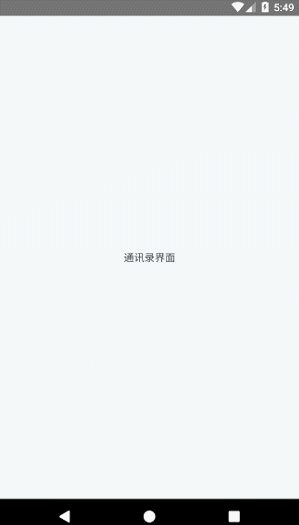DrawerNavigator API
DrawerNavigator(RouteConfigs,DrawerNavigatorConfig)
- RouteConfigs(必选):路由配置对象是从路由名称到路由配置的映射,告诉导航器该路由呈现什么。
- DrawerNavigatorConfig(可选):配置导航器的路由(如:默认首屏,navigationOptions,paths等)样式(如,转场模式mode、头部模式等)。
从DrawerNavigator API上可以看出DrawerNavigator支持通过RouteConfigs和DrawerNavigatorConfig两个参数来创建DrawerNavigator导航器。
RouteConfigs
RouteConfigs支持三个参数screen、path以及navigationOptions;
-
screen(必选):指定一个React组件作为屏幕的主要显示内容,当这个组件被DrawerNavigator加载时,它会被分配一个navigationprop -
path(可选):用来设置支持schema跳转时使用,具体时候用会在下文的相关Schema章节中讲到; -
navigationOptions(可选):用以配置全局的屏幕导航选项如:title、headerRight、headerLeft等
DrawerNavigatorConfig
- drawerWidth - 抽屉宽度,可以使用Dimensions获取屏幕的宽度,动态计算
- drawerPosition - 抽屉位置,可以是left或者right
- contentComponent - 抽屉内容组件,可以自定义侧滑抽屉中的所有内容,默认为DrawerItems
- contentOptions - 用来配置抽屉内容的属性。当用来配置DrawerItems是配置属性选项:
- items - 抽屉栏目的路由名称数组,可以被修改
- activeItemKey - 当前选中页面的key id
- activeTintColor - 选中条目状态的文字颜色
- activeBackgroundColor - 选中条目的背景色
- inactiveTintColor -未选中条目状态的文字颜色
- inactiveBackgroundColor -未选中条目的背景色
- onItemPress(route):条目按下时会调用此方法
- style: 抽屉内容的样式
- labelStyle:抽屉的条目标题/标签样式
- initialRouteName:初始化展示的页面路由名称
- order: 抽屉导航栏目顺序,用路由名称数组表示
- paths:路径
- backBehavior: androd点击返回键时的处理,有initialRoute和none两个值,
- initailRoute:返回初始界面,
- none:退出
navigationOptions(屏幕导航选项)
DrawerNavigator支持的屏幕导航选项的参数有:
- title:可以用作headerTitle和drawerLabel的备选的通用标题。
- drawerLabel:侧滑标题;
- drawerIcon:侧滑的标题图标,这里会回传两个参数:
{focused:boolean,tintColor:string}- focused:表示是否是选中状态;
- tintColor:表示选中的颜色;
侧边栏操作(打开、关闭、切换)
侧边栏支持以下几种操作方式:
drawerOpenRoute:'DrawerOpen',
drawerCloseRoute:'DrawerClose',
drawerToggleRoute:'DrawerToggle',
其中路由名DrawerOper对应这打开侧边栏的操作,drawerCloseRoute对应关闭侧边栏的操作,drawerToggleRoute对应切换侧边栏操作,要进行这些操作我们还需要一个navigation,navigation可以从props中获取;
- 打开侧边栏:
navigation.navigate('DrawerOpen')}; - 关闭侧边栏:
navigation.navigate('DrawerClose')}; - 切换侧边栏:
navigation.navigate('DrawerToggle')};
注意:navigation.navigate(‘DrawerOpen’); 无法正常打开侧滑
原因 :官网已修改原文档
可通过以下方法打开
this.props.navigation.openDrawer();
this.props.navigation.closeDrawer();
this.props.navigation.toggleDrawer();
效果图
代码实现
import React ,{Component}from 'react';
import {StyleSheet,Button,Image} from 'react-native';
import {DrawerNavigator} from 'react-navigation';
import ChatPage from '../pages/tabPages/ChatPage';
import TongPage from '../pages/tabPages/TongPage';
import FindPage from '../pages/tabPages/FindPage';
import MePage from '../pages/tabPages/MePage';
const tab1Normal = require('../img/home_normal.png');
const tab1Selected = require('../img/home_selected.png');
const tab2Normal = require('../img/category_normal.png');
const tab2Selected = require('../img/category_selected.png');
const tab3Normal = require('../img/find_normal.png');
const tab3Selected = require('../img/find_selected.png');
const tab4Normal = require('../img/mine_normal.png');
const tab4Selected = require('../img/mine_selected.png');
export default class DrawerNavigatorPage extends Component{
render(){
return (